 | Biologie | Chimie | Didactica | Fizica | Geografie | Informatica |
| Istorie | Literatura | Matematica | Psihologie |
UNIVERSITATEA DE STIINTE AGRONOMICE SI MEDICINA VETERINARA BUCURESTI
FACULTATEA DE MANAGEMENT, INGINERIE ECONOMICA ÎN AGRICULTURA SI DEZVOLTARE RURALA
FILIALA CALARAȘI
PREZENTARI POWERPOINT
Lansarea aplicatiei PowerPoint
Pentru a deschide aplicația Power Point exista mai multe posibilitați:
din meniul START - Programs - Microsoft PowerPoint;
daca exista o pictograma pe ecran sub care scrie Microsoft PowerPoint se poate porni aplicația printr-un dublu clic pe aceasta iconița;
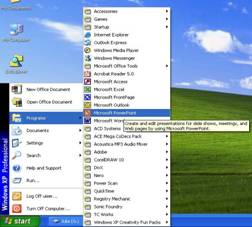
Crearea unei prezentari noi și salvarea acesteia
O prezentare noua se poate deschide prin opțiunea NEW din meniul FILE, sau prin clic pe simbolul din bara de instrumente. Pe ecran va apare o fereastra din care va puteți alege tipul de prezentare dorit sau unul din tipurile predefinite.
Alegerea unui aspect pentru diapoziv
Meniul Format → Aspect diapozitiv (Slide Layout)
Fereastra din dreapta ecranului (Aspect diapozitiv) prezinta mai multe modele de diapozitive. Prin clic stanga selectam modelul dorit, care automat se va aplica pe diapozitivul curent.
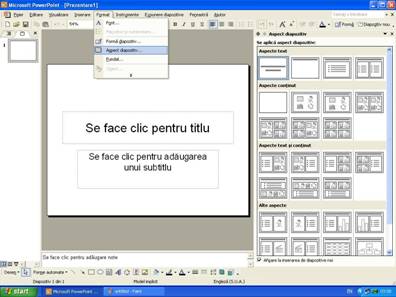
Alegerea unui fundal pentru diapozitive
Meniul Format Fundal (Background)
Casuta ![]() reprezinta modul de adaugare a
unei culori pentru fundal.
reprezinta modul de adaugare a
unei culori pentru fundal.
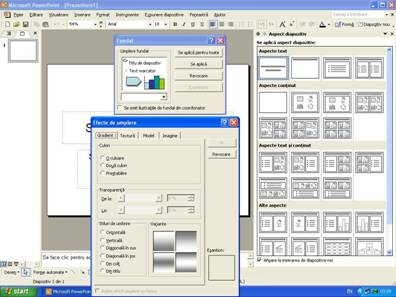
Alegerea formei diapozitivului
Meniul Format Forma diapozitiv (Slide design)
Activarea comenzii Forma diapozitiv duce la aparitia unei ferestre cu numele ei, care contine o varietate de forme, aplicate diapozitivului (diapozitivelor) printr-un clic stanga.
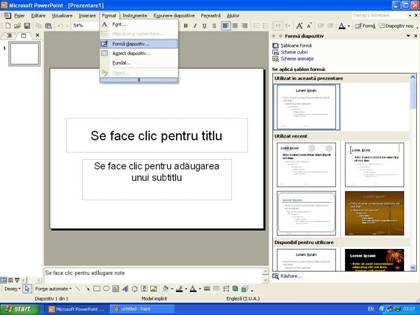
O alta modalitate de creare a unei prezentari este: clic dreapta in directorul in care vreți sa salvați fișierul și apoi alegem opțiunea New Microsoft PowerPoint Presentation.
Salvarea prezentarii se face apeland opțiunea Save din meniul File sau folosind combinația de taste Ctrl+S.

3. Deschiderea unei prezentari existente și salvarea acesteia
Pentru a deschide o prezentare existenta se poate alege una dintre urmatoarele posibilitați:
avand aplicația PowerPoint deschisa, se poate alege din meniul FILE opțiunea Open;
se poate apasa pe pictograma existenta in bara de sub meniul FILE;
se folosește combinația de taste Ctrl+O.
Aceaste opțiuni determina deschiderea unei ferestre de dialog, in care se specifica locul unde este fișierul ce trebuie deschis. Deschiderea prezentarii se poate realiza printr-un dublu clic pe numele prezentarii sau printr-un clic efectuat pe butonul Open, dupa ce fișierul dorit a fost selectat.
- din fereastra Explorer, fișierul se poate deschide printr-un dublu clic pe fișierul dorit
4. Inserarea unui diapozitiv
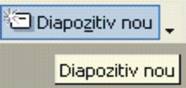 Exista
doua moduri de a insera un nou diapozitiv:
Exista
doua moduri de a insera un nou diapozitiv:
1. Butonul de pe bara de instrumente Formatare
2. Meniul Fisier (File) Nou (New)

5. Salvarea unui fisier PowerPoint
Salvarea fisierului ca prezentare va avea extensia ".ppt"
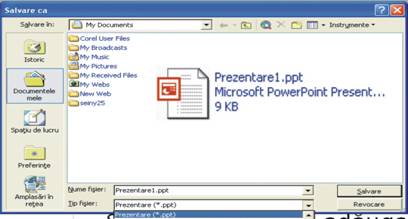
Meniul Fisier (File) Salvare (Save)
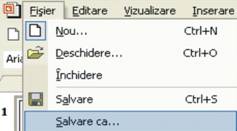
Salvarea fisierului ca arhiva Web va avea extensia ".mht"
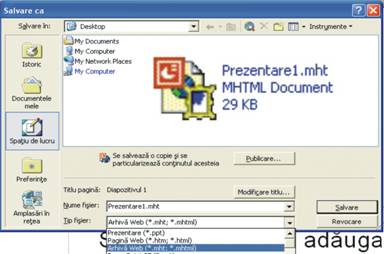
Salvarea fisierului ca expunere PowerPoint va avea extensia ".pps"
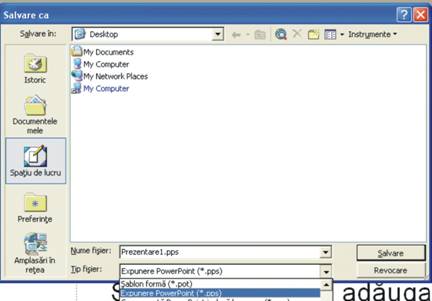
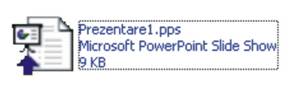
6. Efecte aplicate diapozitivelor
Pentru a face prezentarea mai placuta, putem adauga diferite animații textului, obiectelor, imaginilor existente intr-un diapozitiv. Acest lucru se realizeaza prin apelarea din meniul Slide Show a funcției Custom Animation. Apelarea acestei funcții va deschide fereastra o fereastra din care putem alege efectele dorite.
Copyright © 2025 - Toate drepturile rezervate